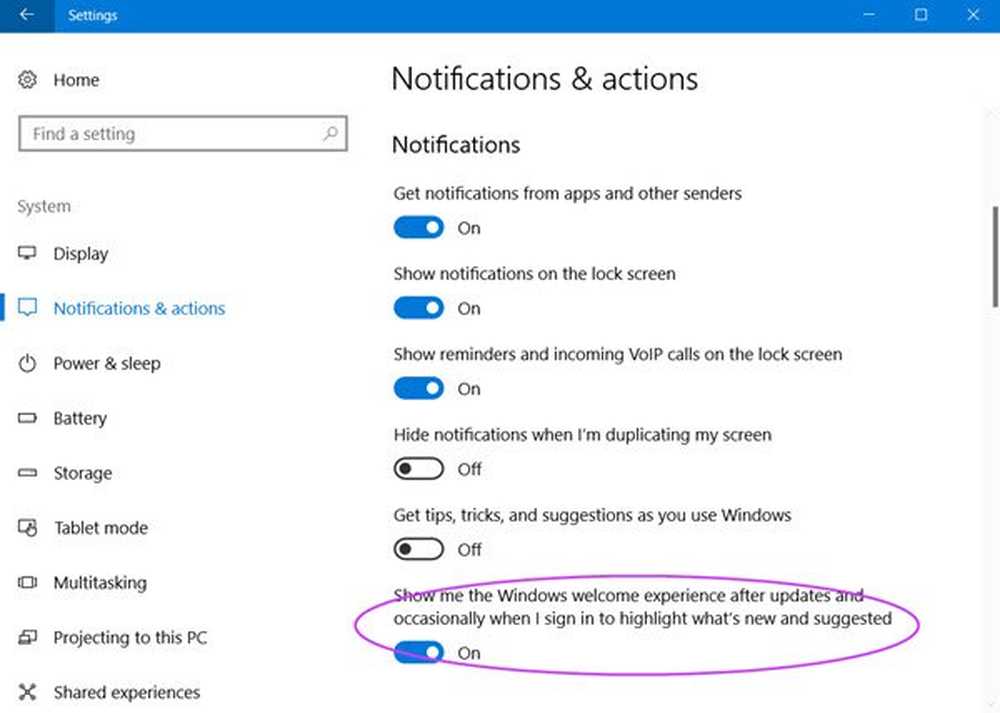Stop Windows 10 Bureaubladpictogrammen van locatie wijzigen nadat een scherm is vernieuwd
![]()
druk op Windows-toets + R om het dialoogvenster Uitvoeren en openen te openen type: %gebruikersprofiel% en druk op Enter.
![]()
Uw gebruikersmap wordt geopend. Zorg ervoor dat verborgen items zichtbaar zijn door op het tabblad Weergave te klikken en vink vervolgens het selectievakje aan Verborgen items in de groep Tonen / verbergen.
![]()
Open vervolgens de map AppData en open vervolgens de map Local.
![]()
Selecteer de IconCache bestand en klik vervolgens op Verwijderen.
![]()
Dat is het! Als je wilt bevestigen dat het werkt, verplaats je een pictogram naar een willekeurige locatie op je bureaublad. Klik vervolgens met de rechtermuisknop op het bureaublad en klik op Vernieuwen of druk op F5 op je toetsenbord.
Lees voor meer informatie over het organiseren van uw bureaubladitems ons artikel over het gebruik van Stardock Fences om alle bureaubladpictogrammen op eenvoudige wijze te verbergen.
Of lees ons artikel over het maken van bureaublad-sneltoetsen voor Windows 10 universele apps.